Microsoft社の無料RPA・Power Automate Desktopのアクションの中から、メールのアクションを紹介します
➡逆引き辞典に戻る
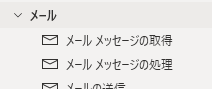
メールの送信(OFFICE365)
アクション名:メールの送信
メールを事前に指定した宛先と内容で送付します
パラメーターの選択
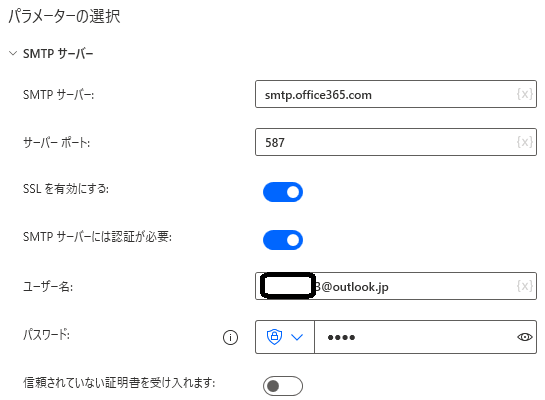
SMTPサーバー
「smtp.office365.com」で設定します
サーバーポート
587で設定するのがおすすめです
SSLを有効にする
オンで設定します
SMTPサーバーには認証が必要
オンで設定します
ユーザー名・パスワード
OFFICE365へのログイン情報を設定します
以降は「全般」以降のパラメーターの設定になります

上画像の「全般の右横」に黄色く印を付けた箇所をクリックすると下の画像のように画面が開きます
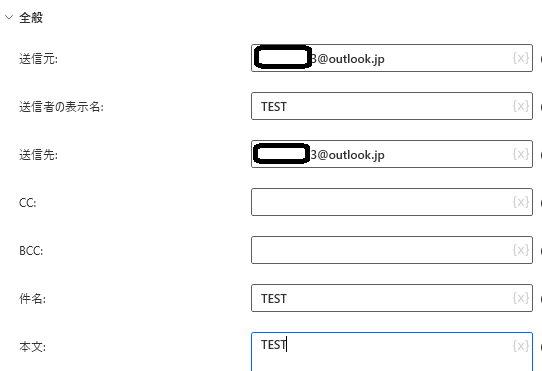
送信元、送信者の表示名
送信元のメールアドレスと表示名を設定します
送信先、CC、BCC
送信先等のメールアドレスを設定します
件名、本文
メールの件名と本文を設定します
メールの送信(GMAIL)
2点以外はOFFICE365と同じ説明になります
SMTPサーバー
「smtp.gmail.com」で設定します

パスワード
セキュリティの都合上、Googleのアカウントでパスワードを取得する必要があります(2段階認証をしている場合)
まずは使用ブラウザの右上にある三点リーダーから設定をクリックします
その後、下の画面の「Googleアカウントの管理」をクリックします
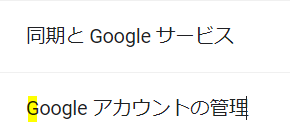
更に次に開いた画面で「セキュリティ」をクリックします
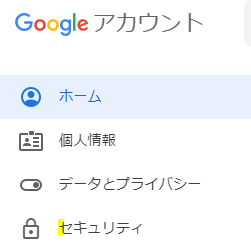
すると、下の画像のように「2段階認証プロセス」が表示されていますので、こちらをクリックします
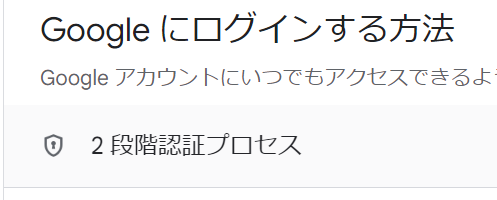
次に開いた画面でパスワードを生成するアプリとデバイスを指定して「生成」をクリックするとパスワードが生成されます(生成画面は画面のずっと下にあります)
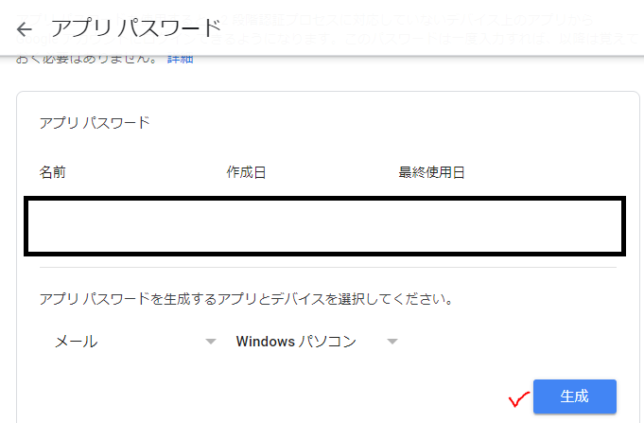
下の画面からパスワードをコピーしてください
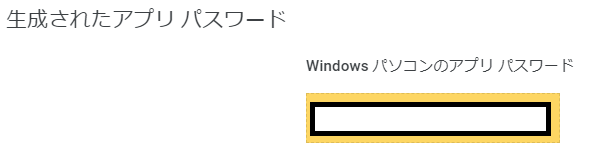
コピーしたパスワードはこちらに貼り付けてください

ファイルの添付
アクション「メールの送信」のパラメーターの選択画面にて設定できます
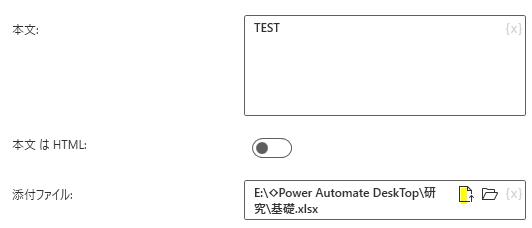
上の画像の黄色く印を付けた箇所をクリックすると、クリック操作で添付ファイルを設定できます



